Ces astuces rendront vos listes de lecture Spotify encore meilleures
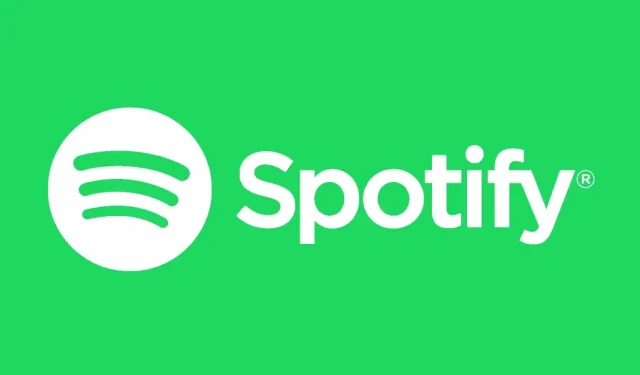
Spotify propose une gamme de paramètres audio dédiés pour améliorer la qualité de votre son en fonction de votre environnement, de votre style de musique, de votre connexion, etc. Voici comment en tirer le meilleur parti.
Quels que soient vos goûts musicaux, la qualité sonore que vous écoutez tous les jours peut être meilleure. Et avec une simple modification de quelques paramètres dans Spotify, vos oreilles vous remercieront. Spotify est l’un des meilleurs services de streaming musical en raison de son catalogue, de ses applications, de ses fonctionnalités et de ses paramètres. Par exemple, il est très facile de régler la qualité du son.
Comment régler le volume de base dans Spotify
Le concept de volume est très facile à comprendre, mais saviez-vous que Spotify vous permet d’ajuster le volume de base de l’application en fonction de votre environnement ?
Voici comment:
- Ouvrez l’application Spotify.
- Appuyez sur l’icône d’engrenage dans le coin supérieur droit.
- Cliquez sur l’option « Lecture » en haut du menu.
- Faites défiler vers le bas pour voir Niveau audio.
- Là, dans le menu déroulant, il y a trois options : « Fort », « Normal » et « Muet ».
Si vous êtes dans un quartier calme, Calme est la meilleure option. Si vous faites du sport dans un endroit bruyant, Fort est plus adapté pour vous. Attention, Spotify prévient que la qualité audio peut se dégrader à ce niveau.
Si vous utilisez l’application Spotify sur Mac, le processus est légèrement différent :
- Ouvrez Spotify.
- Cliquez sur Spotify dans la barre de menu tout en haut de l’écran.
- Sélectionnez « Paramètres ».
- Faites défiler vers le bas jusqu’à ce que vous voyiez « Qualité sonore », vous devriez voir « Niveau de volume ».
- Cliquez sur le menu déroulant à droite et sélectionnez Fort, Normal et Silencieux.
Comment configurer l’égaliseur Spotify
Que vous préfériez ajuster les graves et les aigus pour chaque chanson, ou définir un profil audio qui vous convient parfaitement, vous pouvez travailler directement avec l’égaliseur. En définissant tout manuellement ou en choisissant un profil prédéfini.
- Ouvrez Spotify.
- Appuyez sur l’icône d’engrenage pour accéder aux paramètres.
- Cliquez sur l’option de lecture.
- Faites défiler vers le bas jusqu’à ce que vous voyiez Égaliseur.
L’égaliseur apparaîtra avec tous les contrôles et profils prédéfinis.
En haut de l’écran se trouve un curseur d’égaliseur manuel. Il s’agit d’un graphique linéaire à six points. Par défaut, la ligne doit être horizontale.
Chaque point du graphique peut être ajusté pour accentuer plus ou moins ces fréquences. Basse à l’extrême gauche. OK, les hautes fréquences. Fréquences moyennes. Vous pouvez tout personnaliser comme vous le souhaitez.
Ci-dessous, un égaliseur manuel, des égaliseurs de genre. Vous pouvez sélectionner un profil pour ce genre en fonction de ce que vous écoutez, et l’application ajustera automatiquement les valeurs pour optimiser la lecture audio pour votre style. Une fois qu’un profil prédéfini a été sélectionné, vous pouvez l’affiner manuellement.
Pour réinitialiser l’égaliseur, vous pouvez utiliser un profil appelé Flat. La ligne redeviendra horizontale.
Malheureusement, la version Mac de Spotify n’a pas d’égaliseur. Vous devrez passer par une application tierce pour l’utiliser.
Comment régler la qualité du flux dans Spotify
Vous pouvez également régler la qualité du flux lui-même. C’est pratique si vous travaillez avec des données et que vous ne voulez pas approfondir votre plan. À mesure que la qualité audio diminue, moins de données sont utilisées.
- Ouvrez l’application Spotify.
- Appuyez sur l’icône d’engrenage pour ouvrir les paramètres.
- Faites défiler vers le bas et appuyez sur Qualité sonore.
- Dans la section Wi-Fi et cellulaire, vous pouvez choisir entre Faible, Normal, Élevé ou Automatique. Le paramètre Automatique ajuste la qualité du son en fonction de la force du signal de la connexion. Les abonnés Spotify Premium bénéficient en outre de l’option « Très élevé ».
Pour modifier la qualité du son sur Mac :
- Ouvrez Spotify.
- Cliquez sur Spotify dans la barre de menu tout en haut de l’écran.
- Sélectionnez « Paramètres ».
- Faites défiler jusqu’à Qualité sonore.
- Dans la section Wi-Fi et cellulaire, vous pouvez choisir entre Faible, Normal, Élevé ou Automatique. Le paramètre Automatique ajuste la qualité du son en fonction de la force du signal de la connexion. Les abonnés Spotify Premium bénéficient en outre de l’option « Très élevé ».
Laisser un commentaire